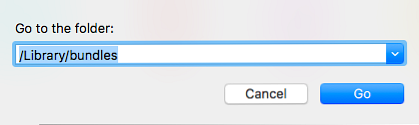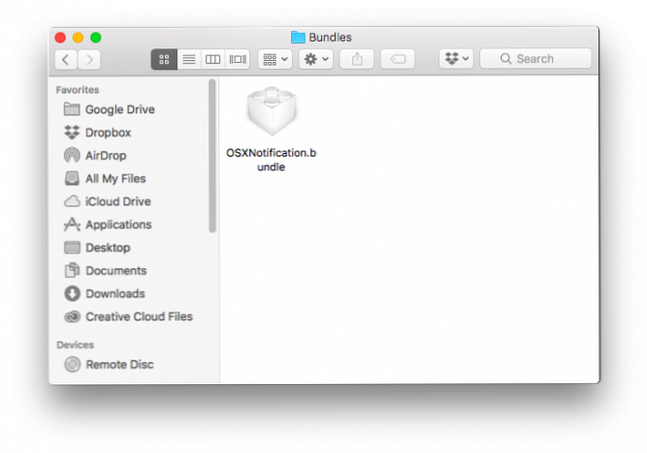Cum să dezactivați notificările de upgrade pentru MacOS High Sierra Upgrade

Dacă aveți un computer Mac mai vechi 6 semne Este timpul să faceți upgrade sau să înlocuiți Mac dvs. 6 semne Este timpul să faceți upgrade sau înlocuire a Mac dvs. Când un computer atinge o anumită vârstă, costul necesar pentru a repara sau menține este adesea depășită de beneficiile scufundându-ți banii într-un nou model. Citiți mai multe, șansele sunt că ați decis împotriva upgrade-ului la MacOS High Sierra 5 motive pentru a instala MacOS Sierra chiar acum & Cum să faceți upgrade 5 motive pentru a instala MacOS Sierra chiar acum și cum să faceți upgrade După câteva luni de beta public, cea mai recentă versiune din sistemul de operare desktop Apple este gata pentru prima dată. Citiți mai multe, chiar dacă este gratuit. Asta nu oprește Apple să vă trimită în mod constant notificări pentru a face acest lucru.

Unul dintre motivele pentru care această notificare este deosebit de enervantă este că nu o puteți respinge. Deci, cum o opriți?
Metoda ușoară
Pentru a face lucrurile ușor, deschideți-vă magazinul de aplicații Mac și mergeți la Actualizări.Veți vedea un mare banner Mac OS High Sierra în partea superioară a ecranului. Ține-te jos Control și faceți clic oriunde în fereastra respectivă și faceți clic pe Ascundeți actualizarea.
Metoda complicată
Dacă metoda simplă nu funcționează pentru dvs., există o modalitate puțin mai complicată, dar sigură, de a scăpa de notificare:
- Deschideți căutarea Mac și faceți clic pe Merge > Accesați dosarul sau utilizați comanda rapidă de la tastatură Shift + Comandă + G.
- Tip / Library / Bundles în caseta de dialog care se deschide:
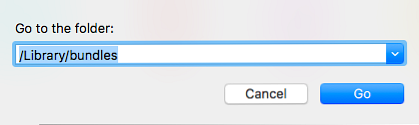
- În fereastra Finder, ar trebui să vedeți un fișier numit OSXNotification.bundle. Mutați fișierul într-o altă locație de pe computer. (Puteți, de asemenea, să ștergeți fișierul dacă sunteți absolut sigur că nu mai doriți să primiți această notificare, dar mișcarea este o metodă nedistructivă de a dezactiva notificarea.)
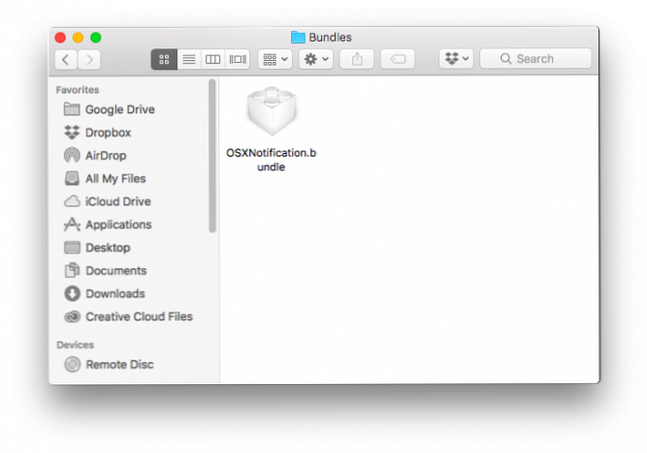
- Când mutați sau ștergeți fișierul, vi se va solicita să introduceți parola de administrator, care este aceeași cu parola utilizată pentru a vă conecta la computer.
- Reporniți computerul.
Ștergerea fișierului de instalare MacOS High Sierra
Există șanse, Apple a descărcat deja fișierul de instalare a sistemului de operare pe computer. Pentru a localiza și șterge fișierul de instalare de 5,2 GB High Sierra, deschideți dispozitivul de căutare Mac și mergeți la Aplicații pliant. Caută Instalați MacOS High Sierra și ștergeți-l:

Prevenirea descărcărilor automate de la High Sierra
După ce ați șters fișierul, puteți împiedica descărcările ulterioare prin accesarea Preferințe sistem > Magazin de aplicații și debifați Descărcați actualizările disponibile recent în fundal.
Aceasta înseamnă, desigur, că toate actualizările de aplicații nu vor fi descărcate automat în fundal, nu doar actualizările sistemului de operare, deci dacă vă place să vă actualizați aplicațiile, va trebui să le actualizați manual.
Dacă preferați să păstrați setările de descărcări automate activate, aveți posibilitatea să creați o copie duplicată a unei mici aplicații pe computer și să o redenumiți Instalați MacOS High Sierra. (Numele trebuie să fie identic cu fișierul original High Sierra.)
După ce l-ați redenumit, faceți clic dreapta pe pictogramă și selectați Obtine informatii. Sub General filă, asigurați-vă că Blocat este bifat.
Ați dezactivat notificările High Sierra pe computerul dvs.? Spuneți-ne în comentariile.
Credit de imagine: ifeelstock / Depositphotos
Explorați mai multe despre: macOS High Sierra.